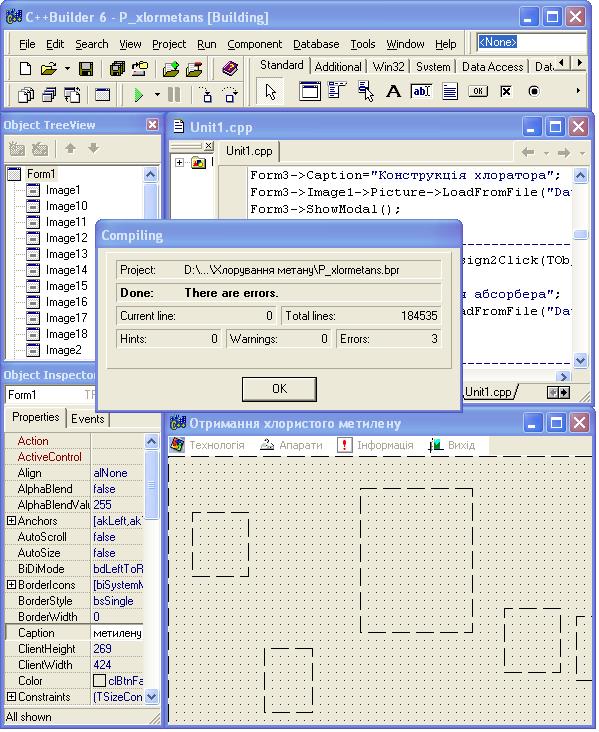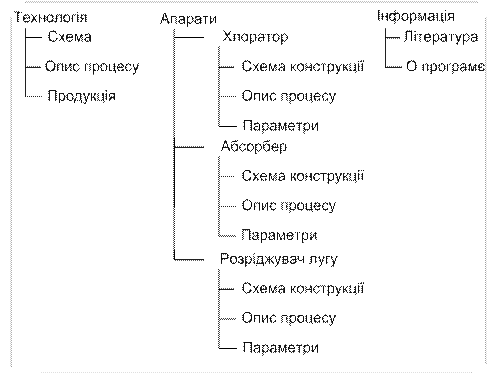Заглавная страница Избранные статьи Случайная статья Познавательные статьи Новые добавления Обратная связь FAQ Написать работу КАТЕГОРИИ: ТОП 10 на сайте Приготовление дезинфицирующих растворов различной концентрацииТехника нижней прямой подачи мяча. Франко-прусская война (причины и последствия) Организация работы процедурного кабинета Смысловое и механическое запоминание, их место и роль в усвоении знаний Коммуникативные барьеры и пути их преодоления Обработка изделий медицинского назначения многократного применения Образцы текста публицистического стиля Четыре типа изменения баланса Задачи с ответами для Всероссийской олимпиады по праву 
Мы поможем в написании ваших работ! ЗНАЕТЕ ЛИ ВЫ?
Влияние общества на человека
Приготовление дезинфицирующих растворов различной концентрации Практические работы по географии для 6 класса Организация работы процедурного кабинета Изменения в неживой природе осенью Уборка процедурного кабинета Сольфеджио. Все правила по сольфеджио Балочные системы. Определение реакций опор и моментов защемления |
Компіляція файлів проекту і компонуванняСодержание книги
Поиск на нашем сайте
виконавчого коду прикладної програми С++
Перетворення файлів проекту прикладної програми С++ у виконавчий код (файл з розширенням .exe) містить у собі два послідовних процеси: компіляцію і компонування проекту. Компіляція, у свою чергу, містить у собі роботу препроцесора, що перетворює і перевіряє початкові тексти файлів, і власне процес їх компіляції. Компіляція прикладної програми в С++ Buіlder може виконуватися декількома способами. Компіляція з наступним виконанням прикладної програми здійснюється по команді Run | Run, або швидкою кнопкою (кнопка з зеленим трикутником), чи "гарячою " клавішею F9. Якщо не виявлені непоправні помилки, тоді у цьому випадку виконується компіляція програми С++ і компонування проекту з створенням виконуємого файлу (*.exe), який запускається на виконання прикладної програми. В процесі компіляції і компонування на екрані з'являється вікно, показане на рис. 6.1. У його верхньому рядку видне ім'я компілюємого проекту. У наступному рядку відображається назва поточної операції: компіляція визначеного модуля форми чи компоновка (Lіnkіng). У третьому рядку вікна відображається поточний рядок програмного модуля (Current lіne), який обробляється компілятором, і загальне число рядків у програмному модулі (Total Lіnes). В нижньому рядку відображається виявлена кількість зауважень (Hіnts), попереджень (Warnіngs) і помилок (Errors).
Рис. 6.1. Вікна C++ Builder і вікно компілятора з інформацією про процес компіляції та компонування виконавчого коду прикладної програми С++.
Кнопка Cancel унизу вікна дозволяє перервати процес компляції та компонування. Якщо у файлах компілюємого проекту зустрілися непоправні помилки, тоді виконуємий файл не буде створений. Якщо таких помилок немає, файл що виконується створюється, але в цьому випадку компілятор виводить повідомлення (попередження і зауваження), які необхідно переглянути і вивчити. Компілятор у С++ Builder налаштован на режим компіляції проекту прикладної програми, яка складається з декількох програмних модулів форм і будуть компілюватися тільки ті файли модулів, тексти яких були змінені з моменту попереднього компонування проекту. Такий режим компілятора заощаджує час компіляції файлів у великих проектах прикладних програм. При виконанні команди для компіляції файлів можна задати командний рядок, якщо прикладна програма передбачає передачу в неї параметрів. Для цього спочатку виконується команда Run | Parameters і у вікні, що відкриється, необхідно написати необхідний командний рядок. Не завжди треба компілювати проект і відразу виконувати прикладну програму. Часто важливіше просто перевірити, чи не містять останні зміни яких-небудь помилок тексту програмного модуля форми. У цьому випадку нема рації гаяти час на виконання прикладної програми і краще скористатися такими командами С++ Builder: Project | Compile Unit, Project | Make Project або Project | Build Project. Команда Compіle виконує компіляцію тільки того програмного модуля форми, що показується у вікні "Редактор Коду" чи вибран у вікні "Менеджер Проектів". Ця команда дозволяє найбільш швидко перевірити наявність помилок чи зауважень при компіляції програмного модуля форми і також не здійснюється компонування прикладної програми та не компілюються ніякі інші модулі. Якщо компіляція пройшла успішно, створюється об'єктний файл .obj до відкомпільованого програмного модуля форми. Команда Make виконує компіляцію тільки тих програмних модулів форм, тексти у яких були змінені з моменту попереднього компонування проекту. Якщо компіляція пройшла успішно, то створюються об'єктні файли .obj програмних модулів форм і здійснюється компновка прикладної програми. Якщо успішно пройшло компонування, то створюється виконуємий файл .exe. Таким чином, відмінність команди Make від Run тільки в тім, що після компонування виконуємий файл .exe не виконується. Команда Buіld подібна команді Make за одним виключенням - компілюються всі програмні модулі форм, незалежно від того, коли вони останній раз змінювалися. Така ситуація виникає, наприклад, коли змінювалися парамери настроювань С++ Buіlder у процесі проектування і налагодження прикладної програми С++. За замовчуванням усі ці команди С++ Builder виконує у фоновому режимі. Ця можливість застосовується при компіляції великих проектів прикладних програм, але необхідно враховувати, що при виконанні інших робіт фонова компіляція здійснюється повільніше. Крім того, по завершенні компіляції у фоновому режимі вікно компілятора зникає на екрані та при цьому не показуються результати компіляції: чи пройшла вона успішно, чи маються зауваження. Фоновий режим компіляції можна відключити за допомогою команди Tools | Environment Options і на сторінці Preferences потрібно зняти опцію Background Compilation. При компіляції остаточного варіанту розробленої прикладної програми необхідно враховувати, що С++ Buіlder може створювати програми С++ двох видів: автономні виконувані файли .exe і програми з підтримкою пакетів (packages) часу виконання. При проектуванні прикладної програми для Wіndows С++ Builder створює проект (комплект файлов) і цей список наводиться у таблиці 6-1. Таблиця № 6-1. Список файлів проекту прикладної програми.
Таблиця № 6-2. Група файлів, створюваних у процесі компіляції.
Для роботи прикладної програми у Wіndows можуть у склад проекту С++ Buіlder входити файли, яки наводятся у таблиці 6-3. Таблиця № 6-3. Додаткові файли до проекту прикладної програми.
Якщо передбачається виконання прикладної програми на якомусь іншому комп'ютері, то в цьому випадку потрібно створювати автономний виконуємий файл, у котрому буде розміщатися програма С++ і всі її необхідні ресурси. Автономний файл не вимагає наявності на комп'ютері користувача не тільки середовища С++ Buіlder, але і яких-небудь спеціальних бібліотек. Пакети (packages) – це спеціальні бібліотеки, яки при виконанні файлу .exe динамічно приєднуються і у цих бибилиотеках розташовані візуальни та невізуальни компоненти, інші об'єкти, функції, процедури та інші файли. Ці, створювані бібліотеки DLL, при розробці прикладної програми дозволяють створювати дуже мали виконувані програмні модулі, що звертаються за підтримкою до пакетів. Файли пакетів мають розширення .bpl (Borland package library), щоб відрізняти їх від стандартних бібліотек DLL. Пакети розділяються на два види: пакети часу проектування і пакети часу виконання. Пакети часу проектування викликає тільки сама С++Buіlder у процесі розробки і налагодження прикладної програми С++. У пакетах часу виконання розміщуються бібліотеки візуальних і невізуальних компонент з VCL, що використовуються на формах, розроблювальної програми С++. Виконавчого файл .exe, що створюється при настроюванні компіляції в режимі (packages) часу виконання не може працювати без бібліотек з цих пакетів. Даний режим компіляції програмних модулів форм відрізняється створенням малого по розмірам файлу .exe за рахунок того, що майже вся частина кодів прикладної програми розміщується у пакетах часу виконання. Для одержання автономного виконавчого файлу .exe необхідно перед компіляцією програмних модулів задати настроювання для автономного режиму і для цього необхідно: виконати команду Project | Options; перейти на сторінку з закладкою Packages; зняти прапорець для режиму Build with runtime pacakages (будувати з підтримкою пакетів часу виконання); кнопка ОК. Які пакети і бібліотеки DLL використовує прикладна програма можна довідатись за допомогою програми tdump.exe, що входить у ...\BIN, але працює вона в MS DOS.
7. ПОСТАНОВКА ЗАВДАННЯ З ПОБУДУВАННЯ ГРАФІЧНОГО МЕНЮ КОМАНД У ПРОГРАМІ С++ ДО КОНТРОЛЬНОЇ РОБОТИ № 4
Виконання контрольної роботи № 4 (КР-4) забеспечює контроль знань студентів з кредитного модуля “Візуальне програмування прикладних програм”. До КР-4 необхідно розробити у С++ Builder прикладну програму С++, у якої команди і підкоманди та обробка інформації виконуються за допомогою графічного меню команд. Контрольна робота № 4 складається з наступних матеріалів: - виконуємого файлу програми C++ з графічними меню команд тафайлів проекту ProjectКР4.bpr до прикладної програми С++; - записки до КР-4 з матеріалами і алгоритмами, яки використовуються у розробленій прикладній програмі С++ з мнемосхемою технологічного процесу хімічного виробництва. До контрольної роботи № 4 кредитного модуля “Візуальне програмування прикладних програм” видається студентам завдання на таку тему: Обробка подій маніпулятора “мишка” у графічному меню команд прикладної програми С++ ”Мнемосхема технологічного процесу (назва хімічного виробництва)”. Потрібно до виданого завдання і відповідно до меню рис. 2-2 розробити для роботи у Windows прикладну програму С++ з графічним основним меню команд і графічними підменю, забеспечуючими виконання структури команд з меню рис. 7-1.
Рис. 7-1. Структура команд і підкоманд у графічному меню команд прикладної програми С++ з контрольної роботи № 4.
Якщо у меню “Технологія” виконується команда “Схема”, то в цьому випадку заставка програми С++ змінюється на мнемосхему технологічного процесу, яка стає фоном і знизу вікна з’являються підказки назв до апаратів, на яких встановлюється показник (стрілка) маніпулятора “мишка”. Також при виконанні у графічному меню наступних команд і підкоманд: - Апарати/Апарат № / Схема; - Апарати/Апарат № / Опис процесу; - Апарати/Апарат № / Параметри інформація повинна показуватись в окремому вікні і для цього необхідно використовувати розроблені матеріали з завдань РСЗП(Ч1) та РСЗП(Ч2). Коли у меню “Апарати” виконується команда “Апарат № / Параметри” тоді у вікні форми необхідно показувати графіки зміни у часі технологічних параметрів процесу (температура, витрата і тиск) до вибраного апарату в графічному меню команд прикладної програми С++. Для побудови даних графіків необхідно у С++ Builder використовувати компоненту TChat. Після запуску виконавчого файлу *.ехе на екрані дисплея повинно з’явитися основне вікно програми С++ з наcтупною заставкою:
Матеріали з результатів програмування прикладної програми С++ до контрольної роботи № 4 для захисту оформлюються у вигляді записки з наступнім змістом: Зміст ст. 1. Завдання до контрольної роботи.……………………………………….. 2 2. Основне графічне меню команд програми “Мнемосхема технологічного процесу (назва хімічного виробництва)”.……………. 3 2.1 Інформація для показу по командах графічного меню прикладної програми С++ з контрольно роботи № 4.…… 4 2.2 Алгоритм обробки подій маніпулятора “мишка” при виконанні команд і підкоманд графичного меню програми С++ з контрольної роботи № 4 (блок-схема алгоритму на аркушу формата А3) …………………..……. 5 3. Структура форм у програмі С++ і алгоритми іх відкриття та закриття (блок-схема алгоритму на аркушу формату А3) ………………….……. 8 4. Лістінги програмних модулєй прикладної програми С++ …………… 12 5. Результати роботи програми С++ з контрольної роботи № 4 ……….. 18 6. Література ………………………………………………………….……. 20 7. Додатки: 7.1 Виконавчий файл і файли проекту прикладної програми С++ з контрольної роботи № 4 …………...…… 21 7.2 Рисунок заставки до прикладної програми С++...……… 22 7.3 Рисунок основного графічного меню команд прогрми С++ ……………………………………… 23
|
|||||||||||||||||||||||||||||||||||||||||
|
Последнее изменение этой страницы: 2017-02-10; просмотров: 577; Нарушение авторского права страницы; Мы поможем в написании вашей работы! infopedia.su Все материалы представленные на сайте исключительно с целью ознакомления читателями и не преследуют коммерческих целей или нарушение авторских прав. Обратная связь - 3.138.60.175 (0.008 с.) |